多くの場合、SanDisk SDカードを異なるファイルシステムでフォーマットする必要があります。 MiniTool Partition Wizardは優れたヘルパーです。 さらに、SanDisk SDカードをフォーマットする前にファイルのバックアップを実行しない場合、このパーティションマネージャーを使用してデータを回復することもできます。
SanDiskフォーマットツールが必要
多くの場合、ファイルシステムが異なるSanDisk SDカードまたはUSBドライブをフォーマットする必要があります。たとえば、一部のゲーム機でSanDiskを使用する場合は、FAT32が必要です。4GBを超える個別のファイルをSanDiskに保存する場合は、FAT32を置き換える必要があります。SanDiskがLinuxでよく使用される場合、Ext2 / 3/4が優先されます。
また、次のいずれかの条件に該当する場合は、SanDiskをフォーマットする必要があります。
SanDiskからファイルを削除しようとします。
RAWファイルシステムのSanDisk SDカードまたはUSBドライブを修正する必要があります。
SanDiskはウイルスの攻撃を受けた場合、フォーマットはウイルスを簡単に消去する方法です。
あなたのニーズを満たすSanDiskフォーマットツールを持っていますか。ここで最高の無料SDカードフォーマッタを紹介します。
トップ推奨:MiniTool Partition Wizard
MiniTool Partition Wizardは、Windows用のパーティションマジックで、多くのことを行うのに使用できます。たとえば、「ディスク領域不足警告」が表示された場合は、その「パーティションの拡張」機能が非常に役立ちます。ハードドライブをSSDにアップグレードする必要がある場合、「ディスクのコピー」機能は非常に便利です。ハードディスクがRAWになった時、「パーティションの復元」機能(有償機能です)は魔法のように問題を解決することができます。
メモリカードのフォーマットを実行するために、MiniTool Partition Wizardは、多くのファイルシステムに対応する強力なパーティションのフォーマット機能を提供します。また、ユーザーフレンドリーなインターフェースと高い効率性により、最も人気のあるSanDiskフォーマットツールになります。Windows7/8/8.1/10でも動作します。この無料のパーティションマジックを今すぐダウンロードしましょう。
MiniTool Partition Wizard Freeクリックしてダウンロード100%クリーン&セーフ
MiniTool Partition Wizardをインストールした後、次の手順に従ってSanDiskをフォーマットしてください。
①SanDiskフォーマットツールを実行してメイン画面に入ります。SanDiskパーティションをターゲットパーティションとして選択して、左のアクションパネルから「パーティションのフォーマット」を選びます。
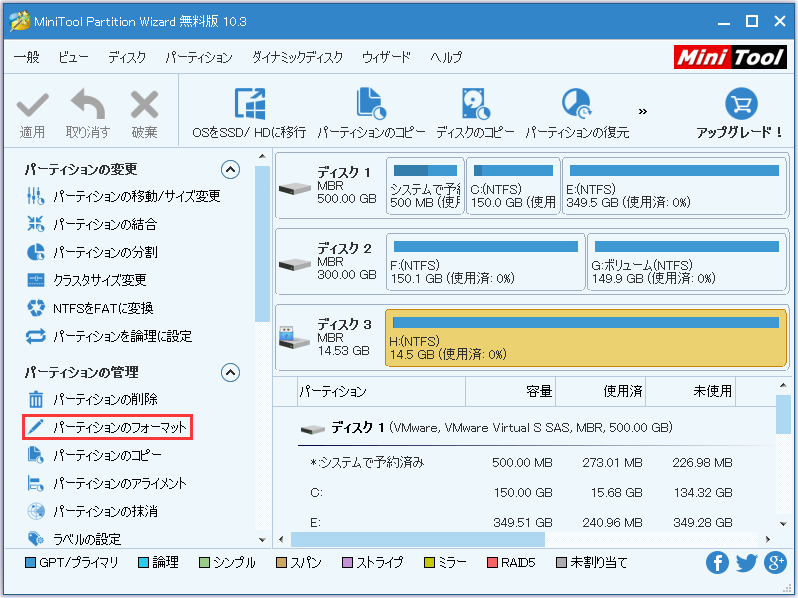
②その後、FAT16、FAT32、exFAT、NTFS、Ext2/3/4、およびLinux Swapファイルシステムをリストするポップアップウィンドウが表示されます。また、パーティションラベルとクラスタサイズを設定することもできます。自分のニーズに応じて選択してください。「OK」をクリックして、MiniTool Partition Wizardのメイン画面に戻ります。
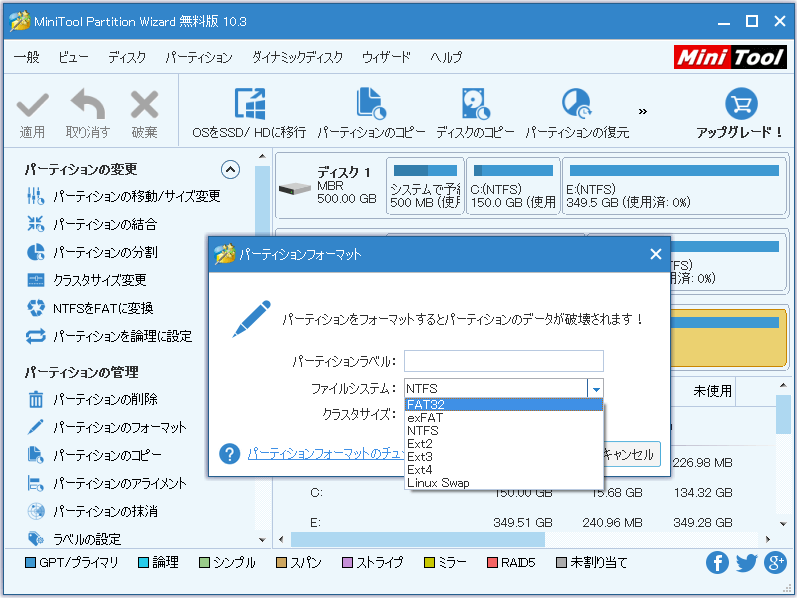
③ディスクマップを確認できます。ご覧ください。SanDiskパーティションは、指定したファイルシステムでフォーマットされました。その変更を有効にするには、メニューバーから「適用」ボタンをクリックします。
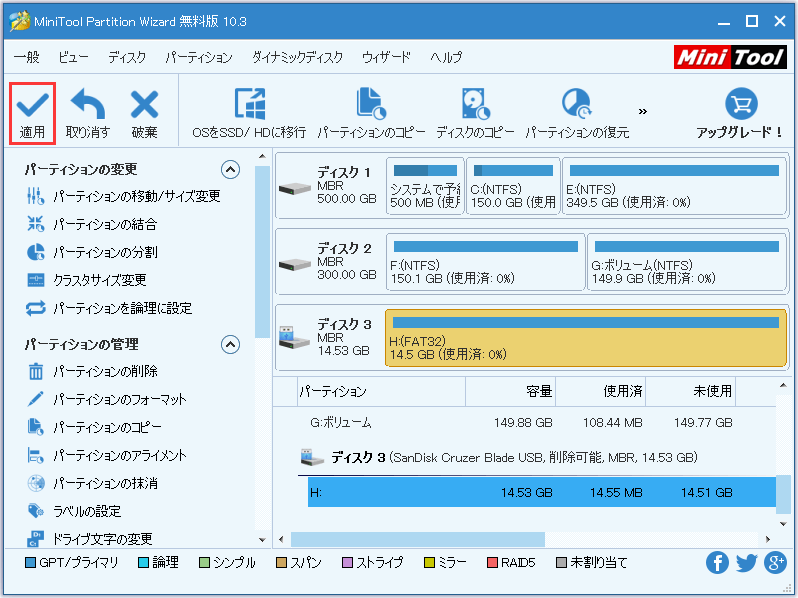
最高の無料SanDiskフォーマットツールTwitterでシェア
MiniTool Partition Wizardを使用してSanDiskをフォーマットすると、選択可能なファイルシステムが多いです。しかし、サードパーティ製のソフトウェアを使用したくない場合は、Windowsに含まれる3つのSanDiskフォーマットツールを使用することができます。
SDカードをフォーマットする3つのWindows内蔵ツール
Windowsはほとんどのユーザーの要求を満たすことができます。 SanDiskをフォーマットするには、CMD.exe、ディスクの管理ユーティリティ、Windowsエクスプローラという3種類の内蔵SDカードフォーマッタを使用することができます。しかし、それらのメモリカードフォーマットツールは、パーティションサイズに基づいてNTFS、FAT、FAT32、exFATなどの限られたファイルシステムを提供しているという共通の欠点があります。したがって、Ext2/3/4のような他のファイルシステムが必要な場合は、MiniTool Partition Wizardを選択することをお勧めします。
MiniTool Partition Wizard Freeクリックしてダウンロード100%クリーン&セーフ
具体的に説明しましょう。
CMD
CMDは、WindowsのコマンドラインインタプリタであるCMD.EXE(コマンドプロンプト)を指します。それは、各オペレーティングシステムの「スタート」メニューにあります。 CMDを使用してSanDiskをフォーマットするには、下記の手順に従ってください。
①「スタート」メニューで「コマンドプロンプト(管理者)」を選択すれば、このアプリケーションでPCに変更を加えることを許可されます。
②diskpartと入力すると、新しいdiskpart.exeウィンドウが表示されます。新しいウィンドウで、次のコマンドを順番に入力します。
- list disk
- select disk nディスクnを選択してください(nを正しいディスク番号に置き換えてください)
- list partition
- select partition nパーティションnを選択してください(nは正しいパーティション番号に置き換えてください)
- format fs=ntfs quick(パーティションサイズに応じて、ntfsはfat、fat32、およびexfatに置き換えることができます)
- exit(diskpart.exe から終了します)
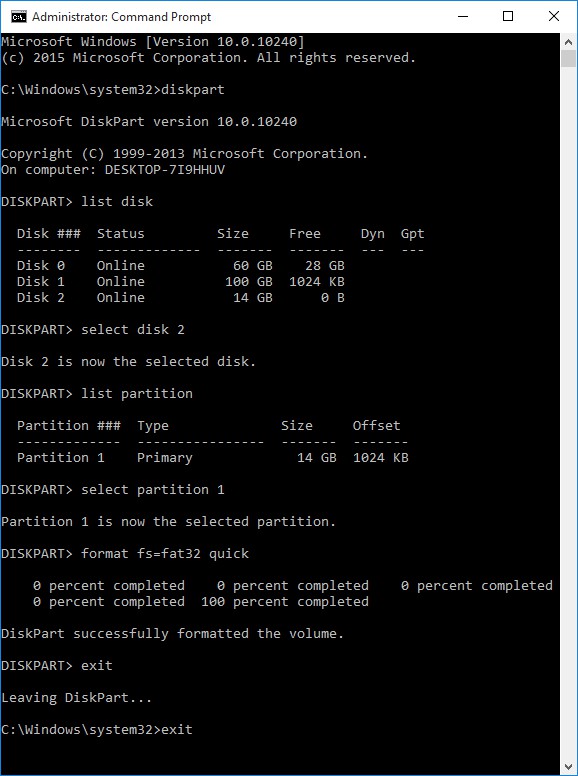
③exitと入力して完了します。
DiskPartがエラーを検出した場合の修復方法 – 解決済み
ディスクの管理
2番目のツールは、ディスクの管理ユーティリティです。その簡潔なグラフィカルユーザーインターフェイスのため、ディスクの管理は非常に使いやすいです。以下のガイダンスに従ってください:
①diskmgmt.mscを実行してWindowsディスクの管理を起動します。ディスクマップ領域でSanDiskパーティションを右クリックし、コンテキストメニューから「フォーマット」を選択します。
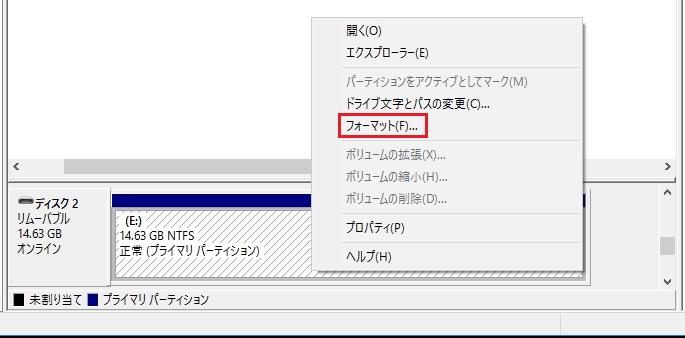
②ポップアップウィンドウで、ボリュームラベル、ファイルシステム、およびアロケーションユニットサイズをカスタマイズして、「OK」をクリックします。
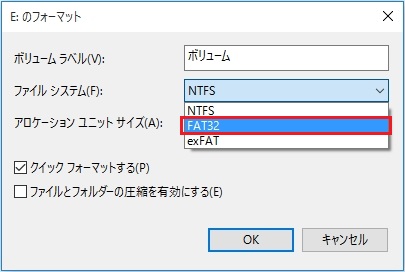
③Windowsは、「このボリュームをフォーマットするとボリューム上のすべてのデータが失われます」と提示します。続行するには、[OK]をクリックします。その後、SanDiskのフォーマットはすばやく完了します。
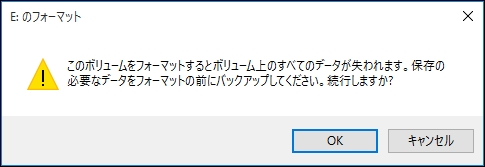
Windowsエクスプローラ
Windowsエクスプローラは、ハードドライブパーティションとファイルにアクセスできる場所です。SanDiskドライブをフォーマットするには、以下の手順に従ってください。
①パーティションを右クリックし、コンテキストメニューから「フォーマット」を選択します。
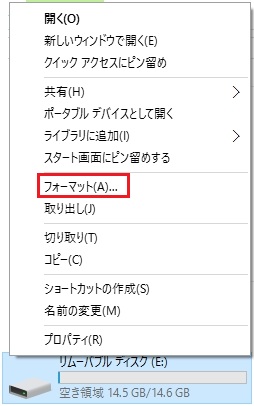
②フォーマットウィンドウで、お望みのファイルシステム、アロケーションユニットサイズ、ボリュームラベルを選択します。次に、「開始」をクリックします。
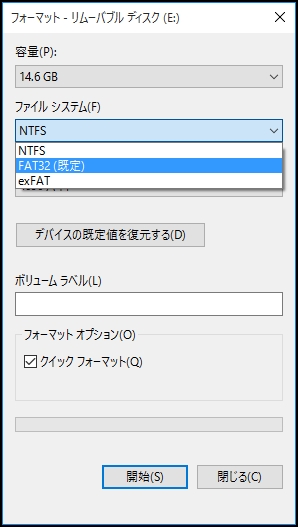
③データが消去されるという警告メッセージが表示されます。フォーマットを確認するには、「OK」をクリックします。終了するには、「キャンセル」をクリックします。
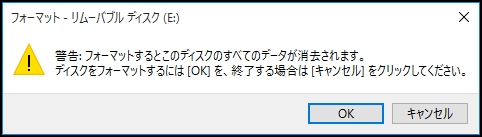
現在、4つのSanDiskフォーマットツールを既に紹介しました。SanDisk SDカードをフォーマットする必要がある場合は、好きなツールを選んでください。
間違ったフォーマット後にSanDiskディスク復元
誤ってSanDiskドライブをフォーマットするとどうすればいいですか。紛失したデータを元に戻す方法はありますか。勿論です。新しいデータをそのドライブに保存しない限り、SanDiskディスクを復元する可能性が高いです。
追加情報:データ復元ソフトウェアの仕組みは何ですか。 データ復元ソフトウェアがどのように機能するかを理解するために、ハードドライブのフォーマット時に何が起こるかを把握しておく必要がありました。削除されたデータはPCから完全に消去されましたか。いいえ、まだ存在しています。 まず、データファイルが削除されたら、ごみ箱に移されます。完全な削除は、「ごみ箱を空にする」を実行するとき、またはSHIFT + DELを押すときに行われます。(大容量ファイルの場合、ごみ箱を介さずにそのまま削除されてしまう事があります。) ただし、ごみ箱で削除されたファイルが見つからないが、オペレーティングシステムはファイルが保存されている場所を認識しています。実際には、ファイルが完全に削除されると、オペレーティングシステムはファイルをハードディスクから削除せずにそのリストからファイルを削除するだけです。 FAT(File Allocation Table)とMFT(Master File Table)は、実際にハードディスクに保存されているすべてのファイルのテーブルを持っています。したがって、ファイルがオペレーティングシステムから削除されても、ハードディスク上にはまだ存在し、FATまたはMFTを参照して検索することができます。上記の理論に基づいて、プロなデータ復元プログラムは、さまざまな理由で失われたデータを回復することができます。
しかし、どのデータ復元ソフトウェアには信頼性がありますか。間違ったパーティションフォーマット、パーティションの損失、パーティションの損傷などによって失われたデータを復元することができるMiniTool Power Data Recoveryをお薦めします。そのデータ復元ソフトウェアは、Windows 10/8/7で動作し、5つのモジュールを提供しています。
- 削除したファイルの復元:ごみ箱を空にしたり、Shift + Deleteキーを押したりしても、削除したファイルを取り戻すことができます。
- 紛失したパーティションの復元:OSの再インストール、間違った削除によって失われたパーティションからデータを回復します。
- 破損したパーティションの復元:破損、フォーマット、またはRAWパーティションからデータを取り戻します。
- デジタルメディアの復元:紛失した写真、オーディオ、ビデオをデジタルメディアから復元します。
- CD/DVDの復元:フォーマットされたまたは傷のついたCDやDVDディスクから削除されたファイルを復元します。
MiniTool Power Data Recoveryの無料版では、1GBまでのデータを無料で復元することができます。したがって、有料版を購入する前に、データ復元ソフトウェア無料版をダウンロードしてフォーマットされたSDカードを復元してみてください。
このメモリカード復元ソフトウェア無料版をインストールした場合(データの消失が発生したパーティションに絶対にインストールしないでください)は、以下のガイダンスに従ってください。
①誤ったフォーマットによって生じたSanDiskディスクのデータ紛失に最も適切なデータ復元モジュールである破損したパーティションの復元を選択します。
②ドライブの容量と情報を確認して、SanDiskドライブを見つけます。それを選択し、「フルスキャン」を選択します。データ量とパーティション容量によっては、時間がかかることがあります。
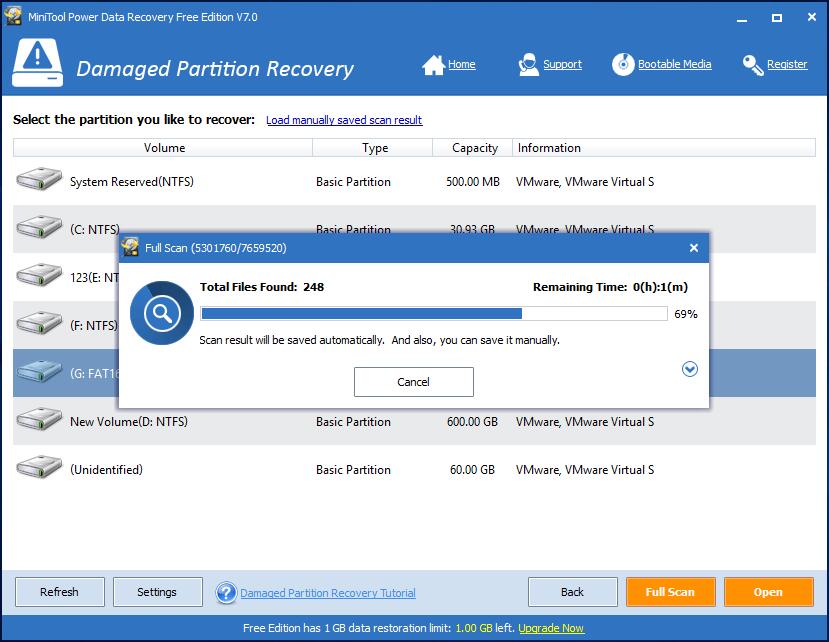
③スキャンが終了したら、左側のパネルに複数のパーティションが表示されます。それらは、SanDiskで作成したパーティションの履歴です。各パーティションを開き、必要なファイルを探すことができます。通常、有用なファイルは「All RAW Files」に保存されます。「フィルター」機能を使用して、お望みのファイルタイプを選択することができます。また、プレビュー機能は、グラフィックスや画像を確認するときに便利です。最後に、「保存」ボタンをクリックして、フォーマットされたSDカードを復元する安全な場所を選択できます。データ紛失が発生した場所にファイルを保存しないようにしてください。
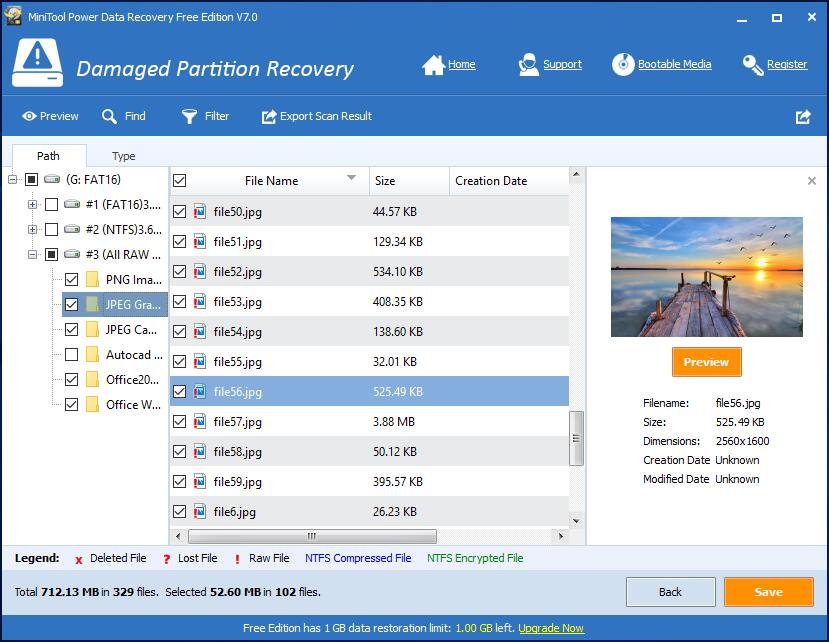
最高の無料SanDiskフォーマットツールTwitterでシェア
SanDiskについて

sandiskSanDiskは、メモリカードやカードリーダー、USBフラッシュドライブ、ソリッドステートドライブ(SSD)など、フラッシュメモリ製品に携わているアメリカのメーカーです。 1988年に設立されたSanDiskは、29年以上にわたり、画期的な製品とアイデアでデジタルストレージを変革してきました。現在、SanDiskのフラッシュメモリ技術は、世界一流の数多くのデータセンターで使用され、最も高度なスマートフォン、タブレット、ノートPCに組み込まれ、世界中の消費者に信頼されています。
2015年2月までに、SanDiskは世界第3位のフラッシュメモリメーカーとなりました。 SanDiskは2016年5月12日に、ハードドライブメーカーWestern Digitalに190億ドルで買収されました。
結語
この記事を読んだ後、SanDiskのフォーマットツール、SanDiskドライブをフォーマットする方法がわかるよになると思います。また、誤ってフォーマットしたSDカードをデータ復元ソフトウェアで復元する方法についても紹介しました。 MiniToolソフトウェアの使用方法に関する質問や提案がある場合は、下記のコメント欄に残してください。または[email protected]までご連絡ください。すべてのアイデアは大歓迎です。
